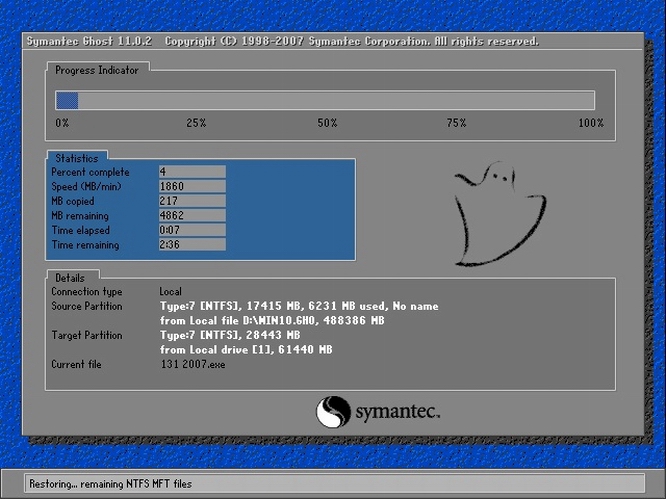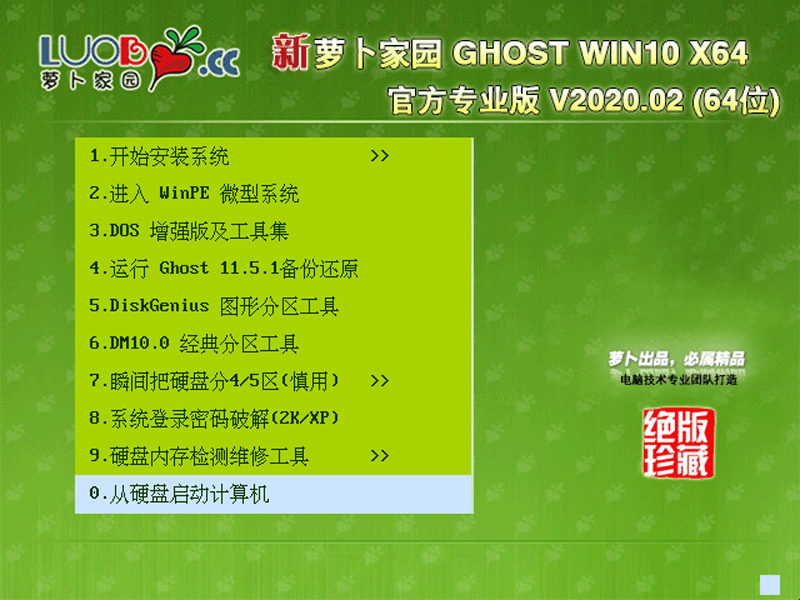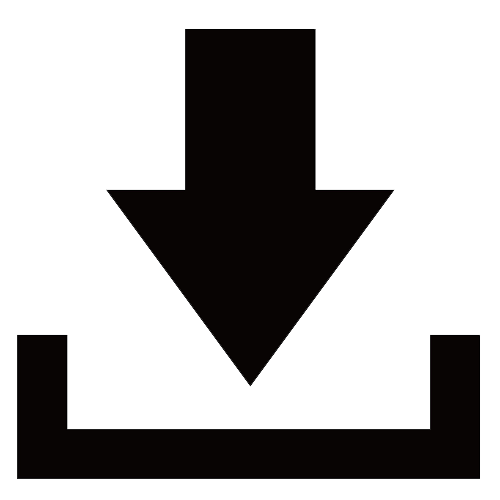还硬盘待机时的正常“休息”时间
拒绝待机时整理碎片
为了提高硬盘的运行效率,不少人都喜欢定期对硬盘中的碎片进行清洁整理,但无奈Windows系统内置的磁盘碎片整理工具在整理大容量硬盘中的碎片时效率非常低下,一个普通的磁盘分区都可能整理几十分钟,更不要说一个整的硬盘了。为了提高碎片整理的速度,许多人不得已将一些整理速度较快的专业磁盘整理软件“请”到了本地系统,可是这些专业磁盘整理软件往往都具有在系统待机状态下自动对磁盘碎片进行整理的功能,这么一来在那些安装了专业磁盘整理软件的计算机系统中,硬盘即使在系统处于待机状态也将得不到“休息”,因为那些专业磁盘整理软件会“强迫”硬盘在待机状态下去执行磁盘碎片整理操作的。
事实上,整理磁盘碎片操作并不需要频繁地进行,我们完全可以另外抽出时间,让计算机单独地执行磁盘碎片整理操作,这样不但能够提高碎片整理效率,而且还能避免硬盘“永不停息”地工作。为了做到这一点,我们必须先运行专业磁盘整理软件,然后在其设置界面中,将磁盘碎片自动整理功能暂时屏蔽掉,这样的话硬盘在待机状态下就不会被“强迫”去执行磁盘碎片整理操作了,如此一来也就能得到足够的“休息”时间了。等到以后需要对磁盘碎片整理时,我们只需要用手工启动的方法,来让系统单独运行磁盘碎片整理程序,来进行碎片整理操作,相信这样的碎片整理效率会更高的!
拒绝待机时查杀病毒
杀毒软件几乎是每一台计算机都必装的软件之一,可是类似江民、金山以及瑞星这样的国产杀毒软件常常在系统处于待机状态时,自动启用病毒查杀功能,来对系统进行全面、彻底地病毒查杀操作,可是现在的计算机硬盘几乎动辄就是上百个GB,每次进行全面查杀操作需要耗费很长的时间,这样不但使硬盘得不到及时地“休息”,而且也会影响系统的整体运行效率。
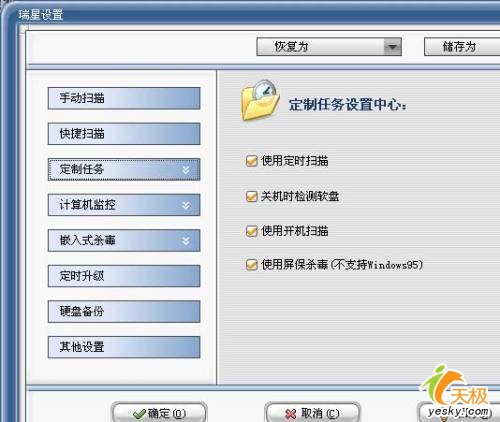
事实上,对很少上网或没有上网的计算机,我们根本不需要经常查杀病毒,只需要每隔一段时间单独运行杀毒程序来查杀病毒就可以了,而不需要让杀毒软件在系统一处于待机状态时就自动启动病毒查杀功能,这样很容易使硬盘因“劳累过度而死”。为了让硬盘在系统处于待机状态时,不受病毒软件的“强迫”而工作,我们可以对杀毒软件的启动参数进行一下合适设置,以便屏蔽它的自动查杀功能。例如,要是我们使用的是瑞星2005杀毒软件的话,那就可以先运行该杀毒程序,然后在该程序界面中依次单击菜单栏中的“设置”/“详细设置”命令,在其后弹出的设置窗口中单击“定制任务”标签,打开如图1所示的标签页面;在该界面的右侧区域,将“使用定时扫描”、“关机时检测软盘”、“使用开机扫描”以及“使用屏保杀毒”等复选项的选中状态全部取消掉,并单击“确定”按钮,这样杀毒软件日后在系统处于待机状态时,不会自动“强迫”硬盘去不停地工作了。
拒绝待机时搜索桌面
由于现在的硬盘容量越做越大,要想从中搜索一个“身材”较小的目标文件时,可能需要耗费很长的等待时间,毕竟将动辄上百个GB的硬盘全面扫描一遍并不是眨眼就能完成的。
为了提高文件的搜索效率,类似微软、百度、Google这样的公司纷纷开发、设计出了桌面搜索软件,这些软件往往在系统处于待机状态时,会对保存在硬盘中各种类型的数据文件进行自动索引,日后当我们再次需要从硬盘中寻找某个小容量的文件时,只需要通过索引文件就能快速找到目标文件,而不需要再对整个硬盘空间进行全面搜索了,这样无形之中我们就能提高文件的搜索效率了。
由于桌面搜索软件为了尽量少占用系统有限的资源,常常会选择在系统处于空闲的时候来对硬盘中的各类数据文件进行索引操作,这样的话硬盘在系统处于空闲状态时也就无法得到“休息”了。事实上,象大海捞针一样去搜索文件的事情只是偶尔才会发生,因此我们完全没有必要让桌面搜索软件在系统一空闲时,就去自动索引文件,而且我们只要关闭了桌面搜索软件的自动索引功能,就能保证硬盘在系统空闲时能得到有效地“休息”了。例如,我们在关闭百度硬盘搜索软件的自动索引功能时,只需要用鼠标右键单击系统托盘区域处的对应程序图标,从弹出的右键菜单中依次单击“其他”/“设置”命令,并在其后出现的设置界面中,将“开机时自动运行”项目的选中状态取消掉,再单击一下“保存设置”命令,这样的话就能保证本地硬盘不会被桌面搜索工具“强迫”去玩命工作了。//本文来自www.jb51.net
拒绝待机时优化系统
为了让系统始终处于高效运行状态,不少计算机系统都安装了内存优化工具,通过该工具可以有效地将系统宝贵的内存空间资源及时释放出来。不过许多内存优化工具常常选择在系统处于空闲状态时,来对系统进行优化操作,这样硬盘的“休息”时间就很容易被内存优化工具剥夺了。
为了确保硬盘能在系统处于待机状态时得到时间来“休息”,我们必须阻止内存优化工具在系统待机时自动执行内存优化操作。要做到这一点,我们只要启动内存优化软件,并进入到相应的参数设置界面,将该工具的“自动驻留”功能以及“自动内存释放”功能全部屏蔽掉就可以了。
拒绝待机时索引文件
在Windows 2000以上版本的操作系统中,系统都内置有文件索引服务,不过该服务在默认状态下是被停止运行的。但如果我们不小心将该服务启用的话,那该服务会在系统处于空闲状态的时候,对保存在硬盘中的数据文件自动执行索引操作了,那么空闲时的硬盘到时也只能跟着一起“倒霉”了。
为了阻止系统的文件索引服务占用硬盘的空闲“休息”时间,我们有必要将文件索引服务暂时停用掉。在停用该系统服务时,我们可以依次单击“开始”/“设置”/“控制面板”命令,在其后出现的控制面板窗口中逐一双击“管理工具”、“服务”图标,打开系统的服务列表窗口;
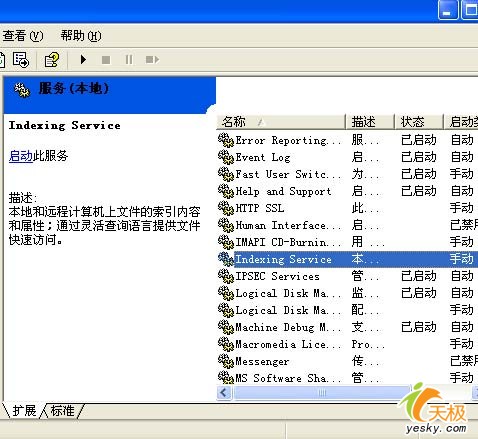
找到该窗口中的“Indexing Service”项目,并用鼠标左键双击之,在其后出现的服务属性设置窗口中,单击“常规”标签,并在如图2所示的标签页面中检查一下该服务是否已经启动;如果已经启动的话,必须单击“停止”按钮,然后将该服务的启动类型设置为“手动”,再单击“确定”按钮,这样的话文件索引服务日后就不会随意启动,那么硬盘在系统处于空闲状态时也就能跟着一起“休息”了。
推荐系统
电脑公司Ghost Win8.1 x32 精选纯净版2022年7月(免激活) ISO镜像高速下载
语言:中文版系统大小:2.98GB系统类型:Win8电脑公司Ghost Win8.1x32位纯净版V2022年7月版本集成了自2022流行的各种硬件驱动,首次进入系统即全部硬件已安装完毕。电脑公司Ghost Win8.1x32位纯净版具有更安全、更稳定、更人性化等特点。集成最常用的装机软件,精心挑选的系统维护工具,加上绿茶独有
微软Win11原版22H2下载_Win11GHOST 免 激活密钥 22H2正式版64位免费下载
语言:中文版系统大小:5.13GB系统类型:Win11微软Win11原版22H2下载_Win11GHOST 免 激活密钥 22H2正式版64位免费下载系统在家用办公上跑分表现都是非常优秀,完美的兼容各种硬件和软件,运行环境安全可靠稳定。Win11 64位 Office办公版(免费)优化 1、保留 Edge浏览器。 2、隐藏“操作中心”托盘图标。 3、保留常用组件(微软商店,计算器,图片查看器等)。 5、关闭天气资讯。
Win11 21H2 官方正式版下载_Win11 21H2最新系统免激活下载
语言:中文版系统大小:4.75GB系统类型:Win11Ghost Win11 21H2是微软在系统方面技术积累雄厚深耕多年,Ghost Win11 21H2系统在家用办公上跑分表现都是非常优秀,完美的兼容各种硬件和软件,运行环境安全可靠稳定。Ghost Win11 21H2是微软最新发布的KB5019961补丁升级而来的最新版的21H2系统,以Windows 11 21H2 22000 1219 专业版为基础进行优化,保持原汁原味,系统流畅稳定,保留常用组件
windows11中文版镜像 微软win11正式版简体中文GHOST ISO镜像64位系统下载
语言:中文版系统大小:5.31GB系统类型:Win11windows11中文版镜像 微软win11正式版简体中文GHOST ISO镜像64位系统下载,微软win11发布快大半年了,其中做了很多次补丁和修复一些BUG,比之前的版本有一些功能上的调整,目前已经升级到最新版本的镜像系统,并且优化了自动激活,永久使用。windows11中文版镜像国内镜像下载地址微软windows11正式版镜像 介绍:1、对函数算法进行了一定程度的简化和优化
微软windows11正式版GHOST ISO镜像 win11下载 国内最新版渠道下载
语言:中文版系统大小:5.31GB系统类型:Win11微软windows11正式版GHOST ISO镜像 win11下载 国内最新版渠道下载,微软2022年正式推出了win11系统,很多人迫不及待的要体验,本站提供了最新版的微软Windows11正式版系统下载,微软windows11正式版镜像 是一款功能超级强大的装机系统,是微软方面全新推出的装机系统,这款系统可以通过pe直接的完成安装,对此系统感兴趣,想要使用的用户们就快来下载
微软windows11系统下载 微软原版 Ghost win11 X64 正式版ISO镜像文件
语言:中文版系统大小:0MB系统类型:Win11微软Ghost win11 正式版镜像文件是一款由微软方面推出的优秀全新装机系统,这款系统的新功能非常多,用户们能够在这里体验到最富有人性化的设计等,且全新的柔软界面,看起来非常的舒服~微软Ghost win11 正式版镜像文件介绍:1、与各种硬件设备兼容。 更好地完成用户安装并有效地使用。2、稳定使用蓝屏,系统不再兼容,更能享受无缝的系统服务。3、为
雨林木风Windows11专业版 Ghost Win11官方正式版 (22H2) 系统下载
语言:中文版系统大小:4.75GB系统类型:雨林木风Windows11专业版 Ghost Win11官方正式版 (22H2) 系统下载在系统方面技术积累雄厚深耕多年,打造了国内重装系统行业的雨林木风品牌,其系统口碑得到许多人认可,积累了广大的用户群体,雨林木风是一款稳定流畅的系统,一直以来都以用户为中心,是由雨林木风团队推出的Windows11国内镜像版,基于国内用户的习惯,做了系统性能的优化,采用了新的系统
雨林木风win7旗舰版系统下载 win7 32位旗舰版 GHOST 免激活镜像ISO
语言:中文版系统大小:5.91GB系统类型:Win7雨林木风win7旗舰版系统下载 win7 32位旗舰版 GHOST 免激活镜像ISO在系统方面技术积累雄厚深耕多年,加固了系统安全策略,雨林木风win7旗舰版系统在家用办公上跑分表现都是非常优秀,完美的兼容各种硬件和软件,运行环境安全可靠稳定。win7 32位旗舰装机版 v2019 05能够帮助用户们进行系统的一键安装、快速装机等,系统中的内容全面,能够为广大用户
相关文章
- Win10笔记本电脑/平板怎么产看电池续航?
- 华为MateBook D升级版值得买吗?华为MateBook D(2018版)全能本详细评测
- 旗舰级风冷散热器 酷冷至尊T620M黑武士图赏
- Intel酷睿六代CPU处理器i5-6600K与i7-6700K区别对比评测图解
- OPPO Watch手表怎么开通并使用公交卡?
- AMD锐龙成了!轻薄本游戏本空前井喷
- 家用喷墨打印机常见故障解决
- brother打印机怎么换粉? 兄弟打印机给硒鼓换粉的教程
- 打印机一体机怎么将扫描的图片保存到电脑?
- 联想小新潮7000/锐7000/潮5000/Air系列笔记本新机现场实拍:轻薄时尚有颜有料
- 华硕主板有哪些系列 华硕主板各系列区别对比
- 64核AMD EPYC二代处理器创纪录:完成世界首次8K HDR实时编码
- 显卡怎么设置高性能模式?N卡和A卡显卡设置技巧
- 台式CPU天梯图排行榜 2017年11月CPU性能天梯图最新版
- 夏季主板温度多少是正常的及显卡、CPU等等硬件温度问题介绍
- 安装CPU散热器注意事项
- 荣耀手环5消息不推送怎么解决?
- 为什么笔记本触摸板失灵了该怎么解决
热门系统
- 1华硕笔记本&台式机专用系统 GhostWin7 32位正式旗舰版2018年8月(32位)ISO镜像下载
- 2深度技术 Windows 10 x86 企业版 电脑城装机版2018年10月(32位) ISO镜像免费下载
- 3雨林木风 Ghost Win7 SP1 装机版 2020年4月(32位) 提供下载
- 4电脑公司 装机专用系统Windows10 x86喜迎国庆 企业版2020年10月(32位) ISO镜像快速下载
- 5深度技术 Windows 10 x86 企业版 六一节 电脑城装机版 版本1903 2022年6月(32位) ISO镜像免费下载
- 6深度技术 Windows 10 x64 企业版 电脑城装机版2021年1月(64位) 高速下载
- 7新萝卜家园电脑城专用系统 Windows10 x64 企业版2019年10月(64位) ISO镜像免费下载
- 8新萝卜家园 GhostWin7 SP1 最新电脑城极速装机版2018年8月(32位)ISO镜像下载
- 9电脑公司Ghost Win8.1 x32 精选纯净版2022年5月(免激活) ISO镜像高速下载
- 10新萝卜家园Ghost Win8.1 X32 最新纯净版2018年05(自动激活) ISO镜像免费下载
热门文章
常用系统
- 1深度技术 Ghost Win10 32位专业版镜像下载_深度技术 Ghost Win10 32位最新免激活版下载
- 2惠普笔记本GHOST Win11 旗舰版 64位下载
- 3电脑公司 Ghost Win7 Sp1 装机万能版2018年7月(32位) ISO镜像免费下载
- 4新萝卜家园Ghost Win10 32位 专业版v2023.07最新下载
- 5新萝卜家园电脑城专用系统 Windows10 x64 六一节 企业版2020年6月(64位) ISO镜像免费下载
- 6电脑公司 装机专用系统Windows10 x64 企业版2022年6月(64位) ISO镜像高速下载
- 7萝卜家园 GHOST WIN10 X64 官方专业版 V2020.02 下载
- 8系统之家GHOST WIN7 旗舰版64位 v2019.12最新下载
- 9雨林木风Ghost Win8.1 (X64) 极速纯净版2021年4月免激活) ISO镜像高速下载
- 10Win10极速优化版下载_2022最新Win10极速精简版下载